1、简介
Fiddler是一款强大Web调试工具,它能记录所有客户端和服务器的HTTP请求。 Fiddler启动的时候,默认IE的代理设为了127.0.0.1:8888,而其他浏览器需要手动设置。
2、下载和安装
2.1 下载
https://www.telerik.com/fiddler
2.2 安装
AppImage(以及前身klik和portablelinuxapps)不会安装传统意义上的软件(即它不会将文件放在系统中的所有位置)。
它每个应用程序使用一个文件。每个都是自包含的:它包括应用程序所依赖的所有库,而不是基本系统的一部分。在这方面,它类似于“应用程序虚拟化”。即使他们不是超级用户也可以使用AppImage文件,或者使用的是Live CD。AppImage文件通常比编译和安装应用程序更简单,因为实际上没有安装。AppImage文件是一个临时安装的压缩映像,允许访问程序但不必提取程序或修改底层系统。
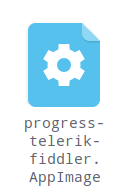
(1)cd 进入到文件目录
(2)输入chmod+x+文件,回车
(3)输入./+文件名,然后使用
3、使用
3.1 工作原理
Fiddler 是以代理web服务器的形式工作的,它使用代理地址:127.0.0.1,端口:8888
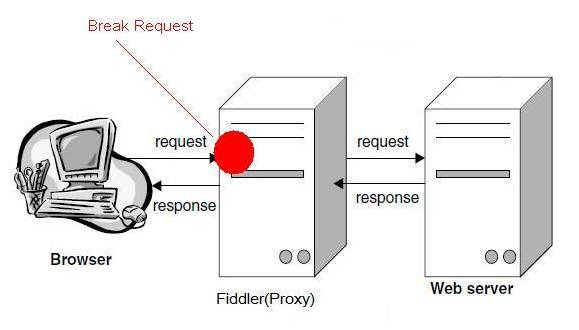
3.2 请求(Request)部分详解
- Headers —— 显示客户端发送到服务器的 HTTP 请求的 header,显示为一个分级视图,包含了 Web 客户端信息、Cookie、传输状态等。
- Textview —— 显示 POST 请求的 body 部分为文本。
- WebForms —— 显示请求的 GET 参数 和 POST body 内容。
- HexView —— 用十六进制数据显示请求。
- Auth —— 显示响应 header 中的 Proxy-Authorization(代理身份验证) 和 Authorization(授权) 信息.
- Raw —— 将整个请求显示为纯文本。
- JSON - 显示JSON格式文件。
- XML —— 如果请求的 body 是 XML 格式,就是用分级的 XML 树来显示它。
3.3 响应(Response)部分详解
- Transformer —— 显示响应的编码信息。
- Headers —— 用分级视图显示响应的 header。
- TextView —— 使用文本显示相应的 body。
- ImageVies —— 如果请求是图片资源,显示响应的图片。
- HexView —— 用十六进制数据显示响应。
- WebView —— 响应在 Web 浏览器中的预览效果。
- Auth —— 显示响应 header 中的 Proxy-Authorization(代理身份验证) 和 Authorization(授权) 信息。
- Caching —— 显示此请求的缓存信息。
- Privacy —— 显示此请求的私密 (P3P) 信息。
- Raw —— 将整个响应显示为纯文本。
- JSON - 显示JSON格式文件。
- XML —— 如果响应的 body 是 XML 格式,就是用分级的 XML 树来显示它 。